Need help? Chat now!
Hostwinds Учебники
Результаты поиска для:
Содержание
Невозможно отправить электронную почту через WordPress
Если у вас возникли проблемы с отправкой электронной почты с вашей учетной записи общего пользования или бизнес-хостинга с HOSTWINDS, мы рекомендуем использовать плагин, чтобы вы могли аутентифицироваться на почтовый сервер и отправить ваши электронные письма.Это гарантирует, что ваш WordPress настроен для аутентификации с именем пользователя и паролем учетной записи электронной почты и отправлять электронные письма с использованием ваших форм с желаемым результатом.Чтобы продолжить с этим руководством, убедитесь, что вы можете войти в CPANEL, установить WordPress и находятся в области администратора, чтобы следовать этому руководству.
Как всегда, убедитесь, что вы сделали резервную копию своих файлов и базы данных, прежде чем продолжить работу с этим руководством или внести какие-либо изменения.
Установите WP Mail SMTP от WPForms
Первый шаг: Перейдите к Плагины > Добавить новое
Шаг второй: Искать SMTP аутентификация
Шаг третий: Щелкните значок Установите сейчас кнопка
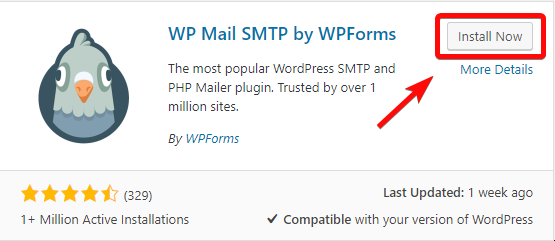
Шаг четвертый: После установки плагина щелкните значок Активировать кнопка
Шаг пятый: Перейдите к Плагины > Установленные плагины в левой части страницы и найдите Настройки ссылка под плагином WP Mail Auth
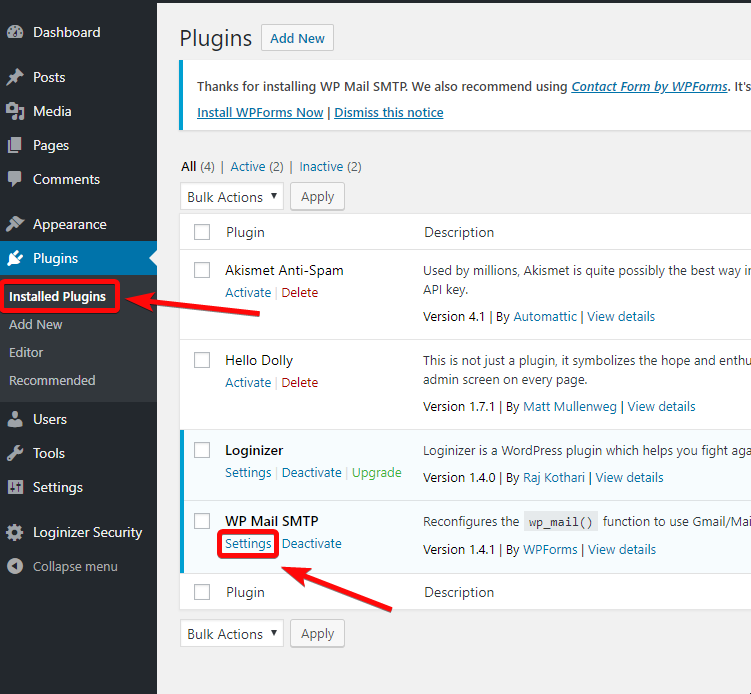
Шаг шестой: Введите адрес электронной почты, с которого вы хотите отправить электронное письмо, в По электронной почте и установите флажок Принудительно по электронной почте так что электронные письма отправляются с использованием адреса электронной почты, который вы укажете здесь, и будут проверять отправку электронной почты от
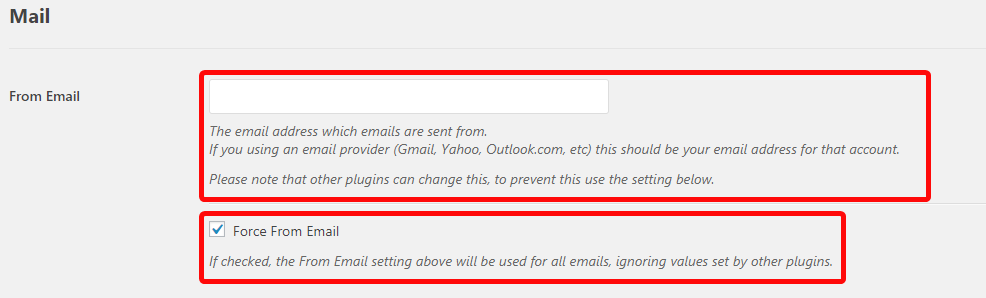
Шаг седьмой: Прокрутите страницу вниз и выберите Другой SMTP из списка почтовых.

Шаг восьмой. Введите настройки SSL в имя SMTP-сервера
Для учетных записей Hostwinds Shared и Business Hosting вы можете найти это в cPanel, перейдя в Учетные записи электронной почты > Нажмите Подключить устройства ссылка справа от учетной записи электронной почты> Настроить почтовый клиент

Шаг девятый: Установите переключатель аутентификации в На Положение (), указывающее, что необходима аутентификация.
Шаг десятый: Добавьте имя пользователя учетной записи электронной почты
Шаг одиннадцатый: Сохранить изменения
Пароль хранится в простом тексте. Мы настоятельно рекомендуем вам настроить свой пароль в файле конфигурации WordPress для улучшенной безопасности; Для этого добавьте строки ниже в свой файл wp-config.php.
определить ('WPMS_ON', истина);
определить ('WPMS_SMTP_PASS', 'ваш_пароль');
Шаг двенадцатый: Перейдите к файлам установки WordPress и найдите WP-Config.php, чтобы вы могли редактировать его
Шаг тринадцатый: Введите следующее внизу этого файла и сохраните эти изменения:
определить ('WPMS_ON', истина);
определить ('WPMS_SMTP_PASS', 'ваш_пароль');
Заменить твой пароль выше с паролем вашей учетной записи электронной почты
Написано Hostwinds Team / Декабрь 14, 2018
